Es probable que necesites desactivar la pantalla táctil de tu dispositivo en Windows 10, algo que podrás hacer fácilmente y de forma muy rápida, sobre todo, si dispones de un convertible, que realmente es un ordenador que puedes usar como tal y como un tablet.
No obstante, muchos portátiles que encuentras en el mercado disponen de pantallas táctiles que, aunque son una innovación y pueden ser de utilidad en muchos casos, en algún momento puede llegar incluso a molestar y es ahí cuando puedes plantearte deshabilitarla.
Al contrario de lo que se pueda pensar, desactivar este parámetro es muy sencillo y se trata de una posibilidad reversible, por lo que podrás luego volver a activar la pantalla táctil en cualquier momento. Este procedimiento es posible hacerlo todas las veces que quieras.
Para desactivar la pantalla táctil debes seguir estos sencillos pasos:
- Haz clic derecho sobre el menú Inicio de Windows 10 y pulsa en “Administrador de dispositivos”.
- Busca ahora la sección de dispositivos “Dispositivos de interfaz humana” o “Dispositivos de interfaz de usuario (HID)”. En uno de ellos tendrás que buscar uno que dice “Pantalla táctil compatible con HID”, haz clic derecho sobre dicha opción y pulsa en “deshabilitar dispositivo”.
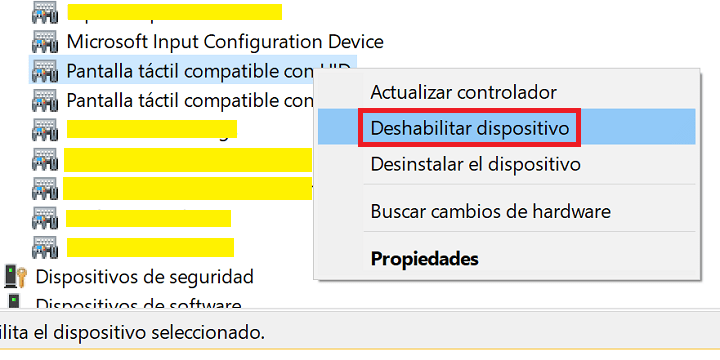
Te aparecerá un mensaje de confirmación de que realmente quieres ejecutar esa acción, así que acéptalo.
Esta es la única posibilidad que hay de hacer esta tarea, de momento hay que entrar en el administrador de dispositivos y desactivar ese parámetro. Igual en un futuro, Windows 10 implementa alguna opción más rápida, pero ahora hay que hacer eso.
Con ese sencillo gesto habrás deshabilitado el panel táctil de tu pantalla de PC o Surface, puedes luego activarlo nuevamente cuando quieras realizando los mismos pasos y seleccionando “habilitar”. Eso sí, ten cuidado de no pulsar la opción “desinstalar” que no es lo mismo.
En Windows 11
El procedimiento para desactivar la pantalla táctil en Windows 11 es el mismo, en este sentido no cambia absolutamente nada. Basta con acceder a administrador de tareas y buscar "dispositivos de interfaz humana" y proceder a desactivar el parámetro correspondiente.
Es probable que te aparezcan varios “pantalla táctil compatible con HID”, es algo normal, así que en este caso tan solo es cuestión de ir probando poco a poco cuál es la que realmente desactiva la pantalla táctil de Windows 10 o Windows 11 realizando los pasos indicados.
Cómo reinstalar el controlador Bluetooth en Windows 10
- Ver Comentarios



